php小编百草为您详细介绍了如何利用AutoCAD2007绘制生动逼真的云朵图案,从简单的几何图形开始,逐步展示了绘制云朵的方法和技巧。通过本文,您将学会如何运用AutoCAD2007的工具和功能,轻松绘制出惟妙惟肖的云朵效果,让您的设计更加生动有趣。快来跟随小编的指导,掌握画云朵图案的技巧吧!
第一步,打开进入AutoCAD2007
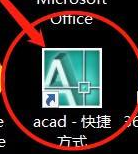
第二步,点击“修订云线”

第三步,设置一个起始端点
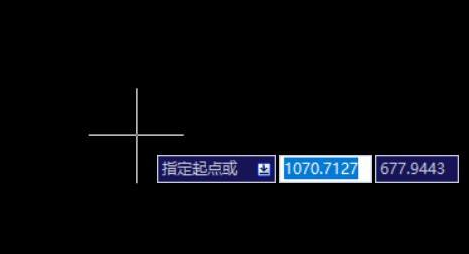
第四步,开始描绘云朵图案至回到起点处

最后我们就完成使用AutoCAD2007画云朵图案了

以上是AutoCAD2007如何画云朵图案-AutoCAD2007画云朵图案的方法的详细内容。更多信息请关注PHP中文网其他相关文章!




